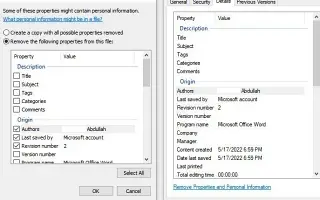Cet article est un guide d’installation avec quelques captures d’écran utiles sur la façon d’effacer les métadonnées des fichiers dans Windows 11.
Chaque fois que vous créez un fichier sur votre ordinateur ou votre mobile, certaines informations personnelles sont stockées dans les propriétés du fichier. Par exemple, un document Word créé sur un PC conserve votre nom en tant que données d’auteur dans ses propriétés. De même, les propriétés des photos capturées par les smartphones ont des données de localisation. Ces données sont appelées métadonnées.
Lorsque ces petites données sont collectées et analysées, elles deviennent des informations. Chaque fois que vous téléchargez un fichier de votre ordinateur sur le Web, les métadonnées se déplacent avec lui et peuvent donner à quelqu’un plus d’informations que vous ne l’auriez supposé. Et si ces informations sont transmises à la mauvaise personne, cela peut causer beaucoup de problèmes et de problèmes de confidentialité.
Si vous craignez que les métadonnées d’un fichier ne portent atteinte à votre vie privée, il est préférable de supprimer les métadonnées du fichier que vous avez l’intention de télécharger sur Internet.
Comment supprimer les métadonnées des fichiers dans Windows 11 est présenté ci-dessous. Continuez à faire défiler pour le vérifier.
Comment supprimer les métadonnées des fichiers dans Windows 11
J’ai utilisé un document Word pour expliquer comment. Vous devez suivre le même processus pour supprimer les métadonnées des autres types de fichiers. Voici comment effacer les métadonnées des fichiers sur le système d’exploitation Windows 11 :
Important : Le type d’informations stockées dans les propriétés de fichier dépend du type de fichier. Par exemple, les métadonnées d’un fichier image incluent des informations telles que la date de prise de vue, le modèle d’appareil photo, le programme utilisé pour le modifier, les informations de copyright, etc.
- Tout d’abord, recherchez le fichier dont vous souhaitez supprimer les métadonnées. Cliquez ensuite avec le bouton droit sur le fichier et sélectionnez Propriétés.
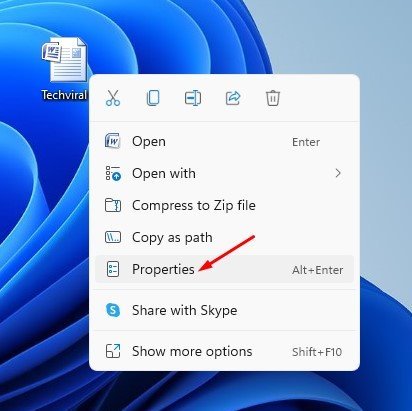
- Dans la fenêtre des propriétés du fichier, passez à l’onglet Détails comme indiqué ci-dessous.
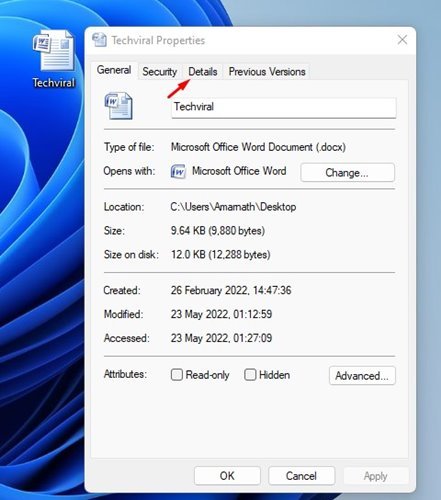
- Sous Détails , cliquez sur le lien Supprimer les propriétés et les informations personnelles .
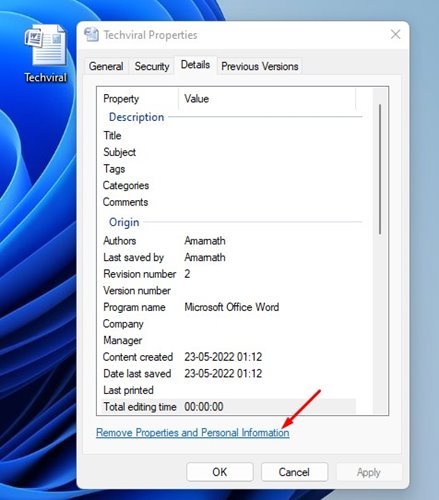
- Vous trouverez deux options dans la fenêtre Supprimer les attributs. La première option fait une copie avec tous les attributs possibles supprimés, et la deuxième option supprime les attributs sélectionnés du fichier.
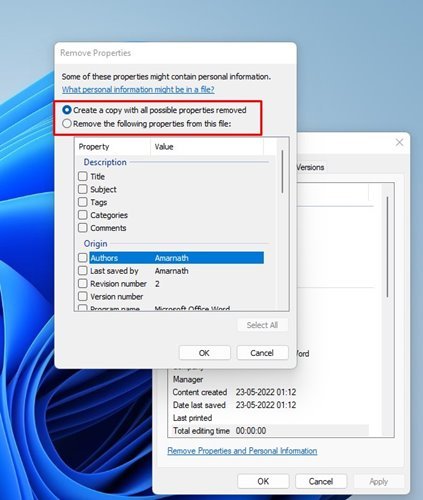
- Pour supprimer les informations sélectionnées, sélectionnez la deuxième option, Supprimer les attributs suivants de ce fichier .
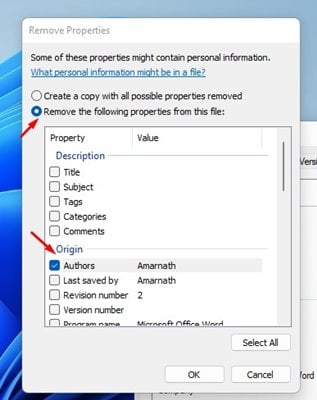
- Nous devons maintenant déterminer quelle propriété nous voulons supprimer .
- Lorsque vous avez terminé, cliquez sur le bouton OK et fermez la fenêtre Propriétés.
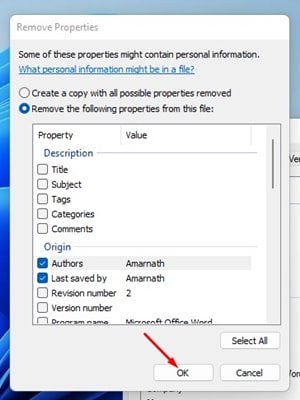
La configuration est terminée. Cela supprimera vos informations personnelles des métadonnées de fichier dans Windows 11. Répétez le même processus pour supprimer les métadonnées de tous les types de fichiers.
Vous devez toujours supprimer les détails sensibles de vos fichiers avant de les télécharger sur Internet, car ils peuvent constituer une menace sérieuse pour votre vie privée.
Ci-dessus, nous avons examiné comment supprimer les métadonnées des fichiers dans Windows 11. Nous espérons que ces informations vous ont aidé à trouver ce dont vous avez besoin.